Ինչպե՞ս գտնել կամ բացել Startup թղթապանակի տեղը word- ում:
Ինչպե՞ս արագ մուտք գործենք Word- ում Startup թղթապանակի գտնվելու վայրը: Այս ձեռնարկը ձեզ կներկայացնի Word- ում Startup պանակի տեղը գտնելու և բացելու երկու եղանակ:
Ձեռքով գտնեք կամ բացեք Startup պանակի տեղը
Գտեք կամ բացեք Գործարկման թղթապանակի տեղը Kutool for Word- ի միջոցով
Բառի համար առաջարկվող արտադրողականության գործիքներ
Kutools բառի համարԻնտեգրում AI 🤖, ավելի քան 100 առաջադեմ գործառույթներ խնայում են ձեր փաստաթղթերի մշակման ժամանակի 50%-ը:Անվճար ներբեռնում
Գրասենյակային ներդիրՆերկայացնում է Word-ի (և Office-ի այլ գործիքների) զննարկիչի նմանվող ներդիրները՝ հեշտացնելով բազմափաստաթղթային նավիգացիան:Անվճար ներբեռնում
 Ձեռքով գտնեք կամ բացեք Startup պանակի տեղը
Ձեռքով գտնեք կամ բացեք Startup պանակի տեղը
Office ներդիր. ներդիրներով ինտերֆեյսները բերում է Word, Excel, PowerPoint... |
|
Բարելավեք ձեր աշխատանքային հոսքը հիմա: Կարդալ ավելին Անվճար ներբեռնում
|
Method 1:
Երբ մենք ուզում ենք բացել Startup թղթապանակի տեղը, գուցե մենք պետք է իմանանք, թե որտեղ է Startup թղթապանակի տեղը առաջինը:
Քայլ 1. Բացեք VBA խմբագիրը (Alt-F11) Word- ում:
Քայլ 2. VBA խմբագրում, բացելով անմիջական պատուհանը (Ctrl-G- ը)
Քայլ 3. մուտքագրում Msgbox Application.StartupPath >> հարվածելը Մտնել ստորև նշված երկխոսությունը վեր հանելու համար

Քայլ 4. Եվ այնուհետև կարող եք անցնել Գործարկման թղթապանակի գտնվելու վայրը բացելու `ըստ դրա ֆայլի ուղու:
Մեթոդ 2
Այլընտրանքորեն, դուք կարող եք ստանալ Startup թղթապանակի տեղակայման ուղին և գտնել կամ բացել Startup թղթապանակը հետևյալ կերպ.
Step1- ը սեղմեք Ֆայլ > Ընտրանքներ > Առաջադեմ (Word 2010-ում) կամ կտտացրեք Գրասենյակային կոճակ > Բառի ընտրանքներ > Առաջադեմ (Word 2007-ում):

Քայլ 2: Սեղմեք Ֆայլերի տեղադրություններ դաստիարակել Ֆայլերի տեղադրություններ երկխոսություն Ֆայլի տեսակները ցանկում ընտրեք Startup.

Քայլ 3: Սեղմեք Փոփոխել կոճակը (չնայած որ դուք ոչ մի բան չեք փոփոխելու:) ՝ Փոփոխելու գտնվելու վայրը երկխոսության պատուհանը ցուցադրելու համար: Ընտրեք և պատճենեք Startup պանակի ուղու անունը Տես բացվող ցուցակը երկխոսության վերևում
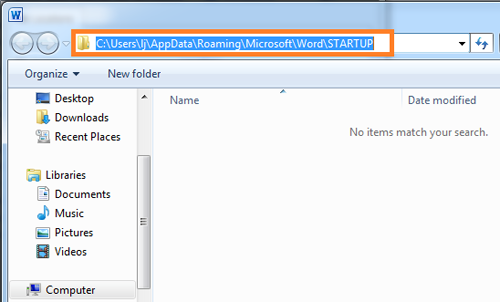
Քայլ 4: Սեղմեք Ֆայլ > բաց, ապա տեղադրեք Գործարկման պանակը երկխոսության վերևի հասցեի տողում և սեղմեք Մտնել կոճակը ՝ Գործարկման վայրը բացելու համար:

Նշում. Ֆայլի տիպի բացվող ցուցակում ընտրեք Բոլոր ֆայլերը.
 Գտեք կամ բացեք Գործարկման թղթապանակի տեղը Kutool for Word- ի միջոցով
Գտեք կամ բացեք Գործարկման թղթապանակի տեղը Kutool for Word- ի միջոցով
Հետ Բառի գործարկման վայրը Kutool- ի համար Word- ի համար կարող եք մեկ սեղմումով բացել Գործարկման վայրը:
Kutools բառի համար, հարմար լրացում, ներառում է գործիքների խմբեր `ձեր աշխատանքը հեշտացնելու և բառի փաստաթուղթը մշակելու ձեր ունակությունը բարձրացնելու համար: 45 օրվա անվճար փորձարկում: Get It Now!
Սեղմել Առաջխաղացում > Բաց թղթապանակը > Բառի գործարկման վայրը Ֆայլերի խմբում, տեսեք,

Մասին ավելի մանրամասն տեղեկություններ ստանալու համար Բառի գործարկման թղթապանակ Kutools- ի համար Word, խնդրում ենք այցելել. Word Startup Թղթապանակի նկարագրություն:
Գրասենյակի արտադրողականության լավագույն գործիքները
Kutools բառի համար - Բարձրացրեք ձեր բառի փորձը Over-ի հետ 100 Ուշագրավ առանձնահատկություններ!
🤖 Kutools AI օգնականՓոխակերպեք ձեր գրածը AI-ի միջոցով - Ստեղծեք բովանդակություն / Վերաշարադրել տեքստը / Ամփոփել փաստաթղթերը / Հարցրեք տեղեկատվության համար Փաստաթղթի հիման վրա, բոլորը Word-ի շրջանակներում
📘 Փաստաթղթերի տիրապետում: Էջերի բաժանում / Միաձուլեք փաստաթղթերը / Արտահանել ընտրություն տարբեր ձևաչափերով (PDF/TXT/DOC/HTML...) / Խմբաքանակի փոխակերպում PDF-ի / Արտահանել էջերը որպես պատկերներ / Միանգամից մի քանի ֆայլ տպեք...
✏ Բովանդակության խմբագրում: Խմբաքանակի որոնում և փոխարինում Բազմաթիվ Ֆայլերի միջով / Չափափոխել բոլոր նկարները / Փոխադրել աղյուսակի տողերը և սյունակները / Աղյուսակը տեքստի վերափոխել...
🧹 Անհեշտ մաքրություն:Հեռացրու Լրացուցիչ տարածքներ / Բաժնի ընդմիջումներ / Բոլոր վերնագրերը / Տեքստային տուփեր / Hyperlinks / Լրացուցիչ հեռացման գործիքների համար այցելեք մեր Հեռացնել խումբը...
➕ Ստեղծագործական ներդիրներՆերդիր Հազար բաժանիչներ / Նշեք վանդակները / Ռադիո կոճակներ / QR Code / Շտրիխ կոդ / Անկյունագծային աղյուսակ / Հավասարության վերնագիր / Նկարի վերնագիր / Աղյուսակի վերնագիր / Բազմաթիվ նկարներ / Բացահայտեք ավելին Տեղադրեք խումբը...
🔍 Ճշգրիտ ընտրանքներ: Մատնանշել կոնկրետ էջեր / սեղաններ / ձեւավորում / վերնագրի պարբերություններ / Ընդլայնել նավարկությունը ավելին Ընտրեք հատկանիշներ...
⭐ Աստղերի բարելավումներ: Արագ նավարկեք ցանկացած վայր / կրկնվող տեքստի ավտոմատ տեղադրում / անխափան անցում փաստաթղթի պատուհանների միջև / 11 Փոխակերպման գործիքներ...
